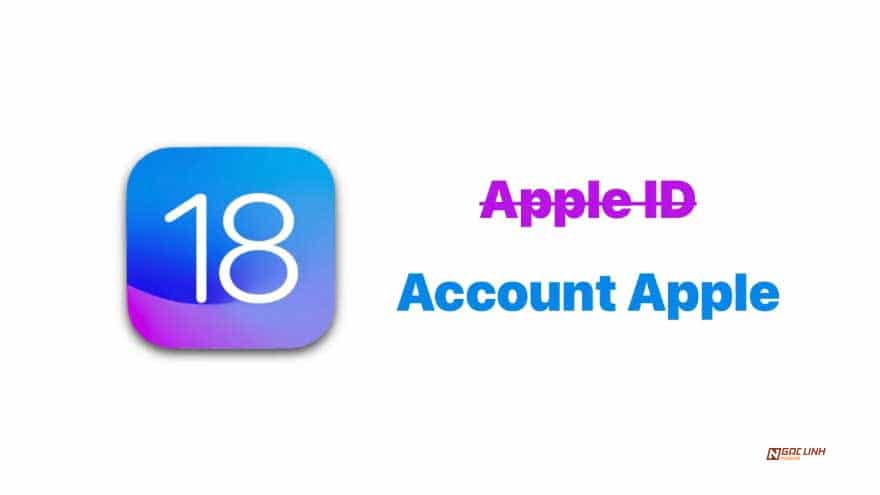Bạn sở hữu một chiếc iPhone mà trong quá trình sử dụng sẽ bị khó chịu bởi một số tính năng không ưng ý.Một số có thể tắt hẳn nó đi nhưng cũng có cái không tắt luôn được.Đây là những cách giúp các bạn cách chỉnh để giảm bớt các phiền phức do máy gây ra cũng như tối ưu hóa hiệu năng mà chiếc máy mang lại.
1. Mẹo viết chữ số trên bàn phím
Trong chế độ nhắn tin, trả lời comment, reply hay bất cứ ứng dụng nào sử dụng bàn phím thay vì việc một lần vào ABC để chuyển sang chế độ chữ rồi lại bấm 123 để chuyển sang chế độ gõ phím số. Bạn có thể giữ nguyên biểu tượng 123 rồi kéo tay lên vị trí số tương ứng và thả ra, như vậy bàn phím vẫn ở chế độ chữ mà bạn có thể viết số.

2. Cách quay lại đầu trang nhanh nhất
hi lướt web hoặc Facebook chúng ta thường vuốt các trang từ dưới lên để đọc các thông tin hiển thị phía dưới, có một cách để giúp bạn quay trở về trang trên cùng nhanh nhất là click đúp vào biểu tượng giờ trên iPhone của bạn, ngay lập tức bạn sẽ trở lại “Top” của các trang web, hay các ứng dụng như Facebook.

3. Thao tác nhiều hơn với văn bản
Nhấn vào biểu tượng cuộc gọi và nhập dãy số *3001#12345#* để vào chế độ hiển thị độ mạnh yếu của sóng di dộng. Cho biết sóng di động trên chiếc điện thoại của bạn hiện nay đang khỏe hay yếu với chế độ Field Test.

4. Kiểm tra sóng di động

Nhấn vào biểu tượng cuộc gọi và nhập dãy số *3001#12345#* để vào chế độ hiển thị độ mạnh yếu của sóng di dộng. Cho biết sóng di động trên chiếc điện thoại của bạn hiện nay đang khỏe hay yếu với chế độ Field Test.
5. “hoàn tác” văn bản

Nếu lỡ gõ sai chính tả hay sai sót khi chỉnh hình, chỉ cần lắc chiếc iPhone thì ngay lập tức hệ thống sẽ lập tức hỏi bạn có muốn Undo (hoàn tác) lại đoạn văn bản trước đó hay không.
6. Zoom ảnh khi chụp
Trong ứng dụng Camera, để zoom hình ảnh khi sử dụng chỉ cần hai ngón tay kéo trừ trong ra ngoài để zoom gần hơn hoặc ngược lại để trở lại trạng thái ban đầu.
7. Đặt mật khẩu cao cấp

Ngoài việc đặt mật khẩu cho iPhone với 4 chữ số, chúng ta có thể truy cập vào Passcode (mật mã) sau đó bật mật mã lên nếu chưa đặt, nếu đã đặt mật mã cho iPhone có thể change Passcode (thay đổi mật mã) và sau đó vào Passcode Options (Tùy chọn mật mã) để lựa chọn chế độ mã chữ tùy chỉnh hoặc mã số tùy chỉnh với nhiều số bảo mật hơn.
8. Tắt thông báo khi xuất hiện

Khi có thông báo tin nhắn gửi đến điện thoại, nếu vuốt từ trên xuống sẽ tùy chọn trả lời tin nhắn và vuốt từ dưới lên để tắt thông báo đó đi.
9. Truy cập thư nháp

Trong ứng dụng Mail trên iPhone,khi giữ chặt biểu tượng soạn thư mới ở góc phải màn hình, ngay lập tức ứng dụng sẽ được chuyển sang mục thư nháp.
10. Viết tắt

Nếu muốn nhắn tin nhanh hơn, trả lời tin nhắn nhanh hơn thì một trong số các tính năng hữu ích trên iPhone cho phép bạn làm điều đó. Để thiết lập các phím tắt bạn truy cập theo đường dẫn Settings (Cài đặt) > General (Cài đặt chung) > Keyboard (Bàn phím) > Shortcut (Thay thế văn bản).

Nhấn vào biểu tượng dấu câu và bắt đầu soạn các cụm từ viết tắt theo ý muốn người dùng.


Tiếp đó thiết lập giờ muốn tắt sau bao lâu rồi Start (Bắt đầu), lúc này đồng hồ sẽ đếm lùi về 0.
12. Tắt âm thanh phát lại báo thức
Thay vì bấm vào nút Snooze (Báo thức lại) mỗi khi có báo thức xuất hiện, bạn có thể bấm vào nút Volume Down (Giảm âm lượng) bên cạnh máy để tắt nhạc báo thức.
13. Tắt chuông từ cuộc gọi đến
Khi nhận được một cuộc gọi, thay vì bấm liên tục giảm âm lượng để tắt tiếng thì chúng ta có thể bấm vào phím khóa màn hình để ngắt âm lượng ngay lập tức
14. Lựa chọn ngôn ngữ chat

Giữ biểu tượng hình cầu để xuất hiện bảng lựa chọn ngôn ngữ, cho phép người sử dụng thay đổi ngôn ngữ nhập liệu trên bàn phím theo tùy chỉnh sẵn hoặc thiết lập riêng trong phần cài đặt.
15. Nút chụp ảnh
Trong ứng dụng Camera, bạn cũng có thể sử dụng nút Volume Up (Tăng âm lượng) để thay thế nút chụp hình cảm ứng.
16. Chụp màn hình iPhone
Bấm cùng một lúc nút home và nút khóa màn hình để chụp ảnh màn hình iPhone. Sau đó bức ảnh sẽ tự động được lưu trong mục ảnh trên điện thoại iPhone.
17. Reset tin chưa đọc

Có quá nhiều tin nhắn rác chưa đọc và không thể click vào từng tin rác để đọc được. chính vì thế phương pháp reset bộ đếm tin mới trong ứng dụng tin nhắn được ra đời với cách làm đơn giản, bạn chỉ việc ấn vào Edit (Sửa) trong tin nhắn và lựa chọn Read all (Đọc tất cả).
18. Chuyển màn hình

Thông thường chúng ta hay vuốt từ trái qua phải hoặc ngược lại để chuyển tab thì còn một cách nữa là cần bấm vào cạnh dưới của 2 bên để chuyển tab.
19. Tìm kiếm trong văn bản

Để tìm kiếm bất cứ thông tin trên Safari các bạn bấm vào nút chia sẻ là biểu tượng ở dưới màn hình, lựa chọn biểu tượng kính lúp và nhập từ cần tìm trong đoạn văn trong văn bản hay trên trang web vào nhé.
20. Xem iMei của iPhone
Một mẹo cực kỳ quen thuộc mà bất cứ ai sử dụng iPhone đều biết , xem IMEI trên iPhone bằng cách nhập *#06# vào trong phần cuộc gọi để kích hoạt và xem imei.
Trên đây là 20 mẹo sử dụng cho người dùng iPhone, vẫn còn rất nhiều mẹo khác mà chúng tôi sẽ giới thiệu sắp tới. Còn bạn, nếu bạn biết bất cứ mẹo sử dụng iPhone nào hay hãy chia sẻ cho chúng tôi và những độc giả khác cùng được biết nhé